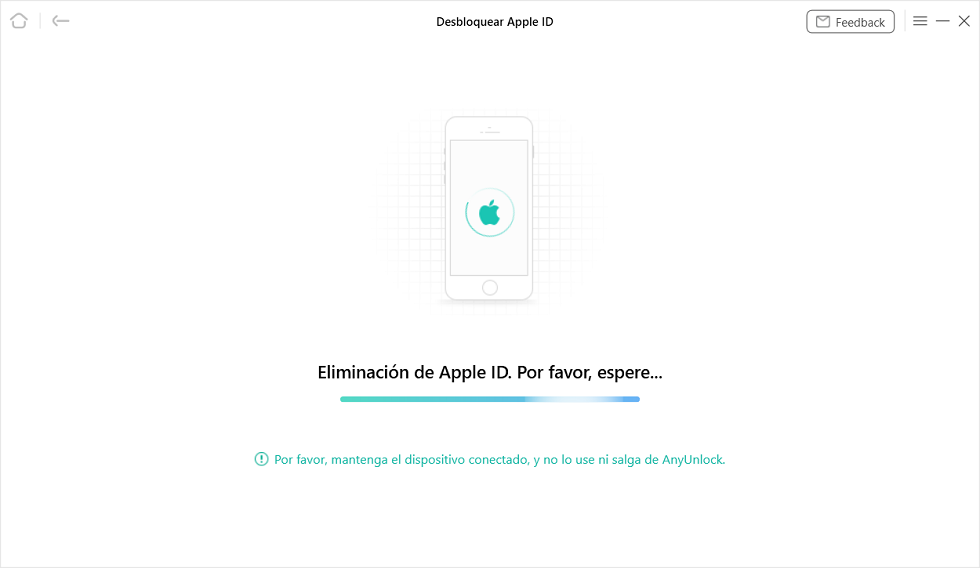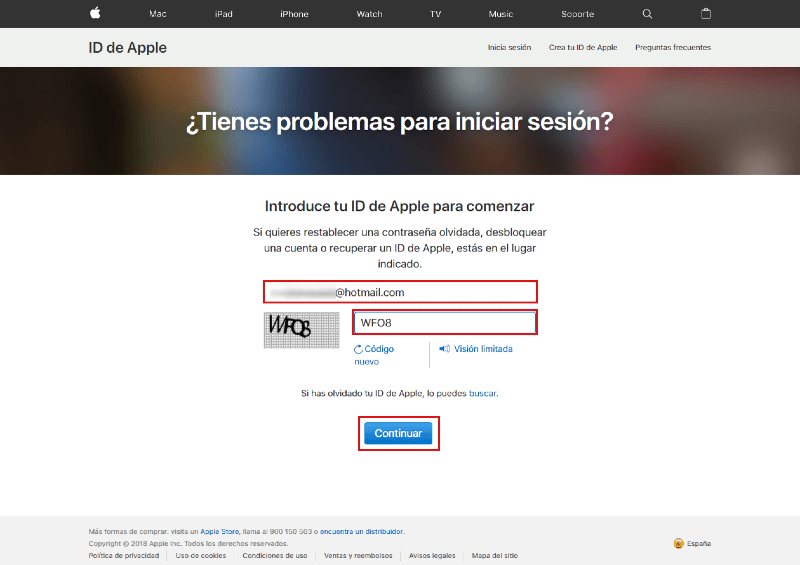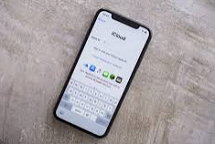Este Apple ID no está activo: ¡4 formas de desbloquearla!
Los dispositivos iOS funcionan con una cuenta Apple, llamada Apple ID. Es importante saber los credenciales de esta cuenta para poder acceder a las distintas funciones de tu teléfono. En el caso de que se te haya olvidado la contraseña y no puedas acceder a tu Apple ID apareciéndote el mensaje “Este Apple ID no está activo”, sigue leyendo el artículo para descubrir cómo resolver este problema.
Xia Rebeca | Última Actualización:15. 12. 2023
2486 Recuento de palabras|8Minuto
En este artículo abordamos un problema común entre los usuarios de dispositivos Apple: el mensaje “Este Apple ID no está activo“, que puede aparecer en cualquier modelo de iOS. Entendiendo la frustración y los inconvenientes que esto puede causar, presentamos cuatro métodos eficaces para resolver problemas relacionados con el Apple ID inactivo. Estos métodos son aplicables a todos los modelos de iOS y están diseñados para ser sencillos y accesibles para los usuarios, independientemente de su nivel de experiencia tecnológica.
- Verificación de la Cuenta: Explicamos cómo verificar y reactivar tu Apple ID a través de la página web de Apple, un paso esencial para resolver este problema.
- Restablecimiento de la Contraseña: Ofrecemos una guía detallada sobre cómo restablecer la contraseña de tu Apple ID, lo cual puede ser una solución rápida y eficiente.
- Contacto con el Soporte de Apple: Brindamos información sobre cómo contactar al soporte técnico de Apple para obtener asistencia directa en caso de que los métodos anteriores no funcionen.
- Uso de Software de Terceros: Presentamos algunas herramientas de software de terceros que pueden ayudar a resolver problemas de Apple ID, recomendando siempre su uso bajo consideración de las políticas de privacidad y seguridad.
Cada uno de estos métodos se explica con instrucciones paso a paso, asegurando que los usuarios puedan seguirlos fácilmente para recuperar el acceso a sus dispositivos y servicios de Apple. Con este artículo, buscamos proporcionar soluciones prácticas y efectivas para que los usuarios de iOS puedan resolver rápidamente el problema del Apple ID inactivo y continuar utilizando sus dispositivos sin interrupciones.
Si te ha pasado esto, sigue leyendo el artículo porque te vamos a contar todo acerca de este tema. Te explicaremos por qué aparece el mensaje “Este Apple ID no está activo”, cómo solucionar este problema y te resolveremos algunas preguntas que te puedan surgir.
Parte 1: Por qué aparece este Apple ID no está activo
Estos son los mensajes que te pueden aparecer indicando que tu cuenta de Apple está desactivado:
- Este ID de Apple se ha desactivado por motivos de seguridad.
- El usuario ha realizado demasiados intentos para iniciar sesión.
- Su ID de Apple ha sido desactivada.
- No puede iniciar sesión porque su cuenta ha sido desactivada por razones de seguridad.
- Este ID de Apple se ha bloqueado por motivos de seguridad
- Su cuenta ha sido desactivada en App Store e iTunes.
Algunas razones por las que aparecen estos mensajes son los siguientes:
- Razones de seguridad.
- Demasiados intentos de inicio de sesión erróneos.
- Apple ID desactivado.
- Cuenta desactivada en App Store o iTunes.
Más artículos: Desbloquear iPhone Bloqueado por iCloud
Parte 2: 4 Formas para arreglar el “este Apple ID no está activo”
Forma 1: Cómo eliminar una cuenta de Apple ID sin saber contraseña
La primera forma para desbloquear la cuenta de Apple ID que te vamos a presentar es con una aplicación dedicada a desbloquear dispositivos iOS llamada AnyUnlock. Esta aplicación tiene las siguientes ventajas:
- AnyUnlock puede eliminar tu cuenta de Apple ID de forma rápida y eficaz para la mayoría de los modelos de dispositivos iOS. Admite sistemas iOS 17/16/15/14/13/12 y anteriores, incluidos iPhone 15 (Pro)/14 (Pro)/13 (Pro)/12/11/X/XS y versiones anteriores, como iPhone 5/iPhone 4, etc.
- Es fácil de usar porque cuenta con una interfaz simple.
- Puedes descargarla en cualquier ordenador, sin importar el sistema operativo con el que trabaje.
- Además de desbloquear tu cuenta Apple ID sin saber la cuenta ni contraseña, AnyUnlock sirve para más cosas, como desbloquear la pantalla de tu iPhone (sin importar la forma de desbloqueo), eliminar el bloqueo de activación, resetear tu iPhone, quitar bloqueo de MDM, etc.
Si quieres saber cómo arreglar el problema cuando aparece el mensaje “Este Apple ID no está activo”, sigue los siguientes pasos:
Paso 1: Descarga la aplicación desde la página oficial y activa tu cuenta.
Paso 2: Una vez dentro de la aplicación, entra en la herramienta Desbloquear Apple ID para quitar una cuenta de iCloud sin contraseña.

Abre Desbloquear Apple ID – Cómo arreglar “Este Apple ID no está activo”
Paso 3: Conecta tu teléfono al ordenador con un cable USB. Dentro de la herramienta verás información sobre tu teléfono y una descripción del producto. Hecho esto, pincha en Desbloquear ahora.

HPincha en Desbloquear Ahora – Cómo arreglar “Este Apple ID no está activo”
Paso 4: Posteriormente, espera a que la aplicación termine el proceso. Mantén el celular conectado durante el proceso.
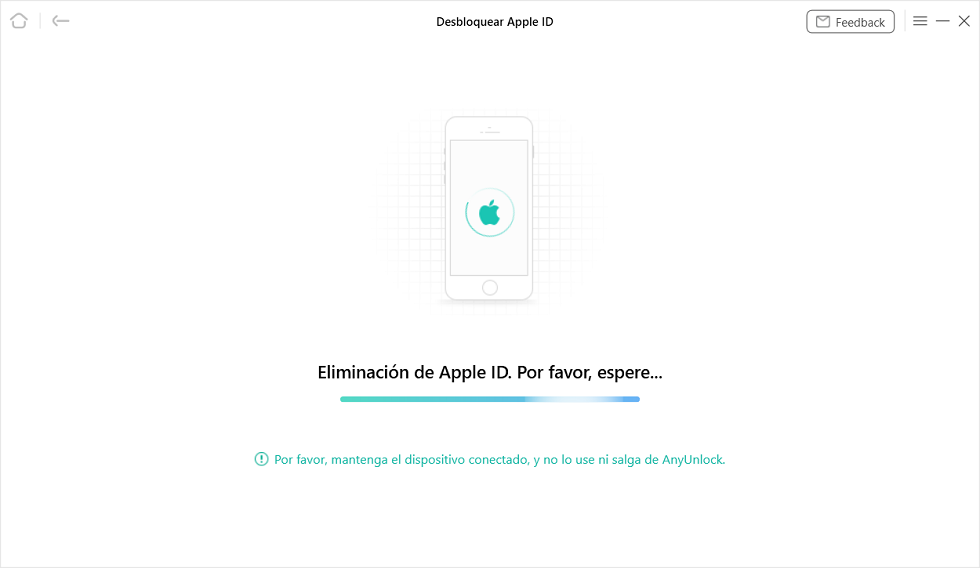
Espera a que la aplicación acabe – Cómo arreglar “Este Apple ID no está activo”
Paso 5: Recibirás un mensaje de confirmación una vez se haya completado el proceso y se ha arreglado el problema: “Este Apple ID no está activo”.

Apple ID Eliminada con éxito
AnyUnlock admite la eliminación de Apple ID al último sistema. Admite sistemas iOS 17/16/15/14/13/12 y anteriores, incluidos iPhone 15(Pro)/14 (Pro)/13 (Pro)/12/11/X/XS y versiones anteriores.
Si Buscar Mi iphone está apagado, todos los dispositivos son compatibles para desbloquearse sin perder datos.
Forma 2: Desbloquear tu ID de Apple con la autenticación de doble factor
Esta forma para desbloquear el ID de Apple se puede llevar a cabo sin ninguna aplicación externa. No obstante, no siempre funciona. Pero puedes probarlo. Sigue los siguientes pasos para llevar a cabo esta forma de desbloqueo.
Paso 1: Ve a la página de Apple para restablecer la contraseña de tu Apple ID. El link es el siguiente: iforgot.apple.com
Paso 2: Introduce tu cuenta de Apple, normalmente el correo electrónico. Posteriormente, pincha en Continuar.
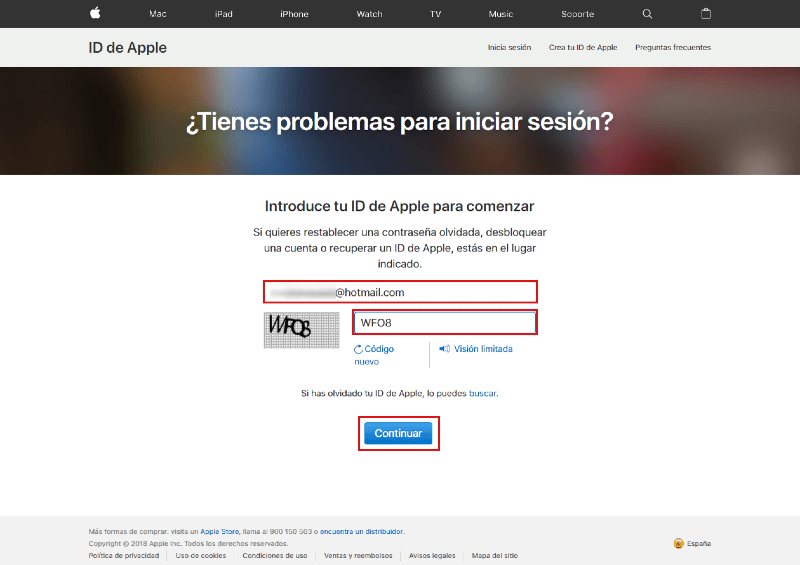
Introduce el ID de tu cuenta de Apple – Cómo arreglar “Este Apple ID no está activo”
Paso 3: Introduce el número de teléfono de tu celular.
Paso 4: Selecciona Restablecer contraseña desde otro dispositivo.
Paso 5: La página te avisará del dispositivo donde llevarás a cabo el resto del proceso. Si este dispositivo se encuentra al alcance, pincha en Aceptar.
Paso 6: En el dispositivo mencionado, recibirás un mensaje para restablecer la contraseña de tu Apple ID.
Paso 7: Introduce el código de desbloqueo de pantalla y la nueva contraseña que quieras poner a tu cuenta.
También puede interesar: Cómo recuperar chats eliminados de WhatsApp de forma súper sencilla
Forma 3: Desbloquear cuenta iCloud en iforgot
Esta forma es muy similar a la forma de desbloqueo anterior. De hecho, los tres primeros pasos se repiten.
Paso 1: Ve a la página de Apple para restablecer la contraseña de tu Apple ID. El link es el siguiente: iforgot.apple.com
Paso 2: Introduce tu cuenta de Apple, normalmente el correo electrónico. Posteriormente, pincha en Continuar.
Paso 3: Introduce el número de teléfono de tu celular.
Paso 4: Selecciona Utilizar un número de teléfono de confianza.
Paso 5: Deberás introducir en ese celular el código que te faciliten. Posteriormente, sigue las instrucciones para desbloquear tu Apple ID.
Forma 4: Soporte Técnico de Apple para Resolver el Problema de Apple ID Inactivo
Cuando te enfrentas al problema de “Este Apple ID no está activo”, una de las soluciones más fiables es buscar ayuda del soporte técnico de Apple. A continuación, te explicamos cómo proceder con este método, junto con sus ventajas y desventajas, así como los pasos a seguir:
Ventajas:
- Asistencia Profesional: Obtienes ayuda directa de expertos en productos Apple.
- Soluciones Personalizadas: El soporte técnico puede ofrecer soluciones específicas para tu situación particular.
- Seguridad: Al trabajar directamente con Apple, aseguras que tus datos están protegidos y que las soluciones son legítimas.
Desventajas:
- Tiempo de Espera: Puede haber tiempos de espera para recibir asistencia, especialmente en horarios pico.
- Requiere Acceso a Información Personal: Necesitarás proporcionar detalles personales y, posiblemente, información de seguridad para verificar tu identidad.
Pasos para Contactar al Soporte Técnico de Apple:
- Visita el Sitio Web de Soporte de Apple: Ve a getsupport.apple.com.
- Selecciona tu Dispositivo: Elige el dispositivo asociado con el Apple ID inactivo.
- Elige la Opción de Problemas de Apple ID: Encuentra la sección relacionada con problemas de Apple ID y selecciona la opción más relevante para tu caso.
- Solicita Asistencia: Puedes elegir entre varias opciones de asistencia, como chat en vivo, llamada telefónica o incluso una cita en una tienda Apple, dependiendo de la disponibilidad en tu región.
- Prepárate para la Consulta: Ten a mano tu dispositivo, cualquier información relevante sobre tu cuenta y una forma de tomar notas para cualquier instrucción que puedas recibir.
- Sigue las Instrucciones del Soporte Técnico: El especialista te guiará a través de los pasos necesarios para resolver el problema de tu Apple ID.
Al recurrir al soporte técnico de Apple, te aseguras de recibir una asistencia detallada y personalizada para reactivar tu Apple ID. Aunque puede llevar algo de tiempo y requiere compartir información personal, es una de las formas más seguras y eficaces de resolver problemas relacionados con tu cuenta de Apple.
Parte 3: Preguntas frecuentes sobre este Apple ID no está activo
1.¿Cuánto tiempo puede estar mi cuenta Apple ID bloqueada?
La duración del bloqueo puede variar, desde días hasta semanas, en el caso de que se pueda conseguir de vuelta la cuenta.
2.¿Cómo reactivar mi cuenta de Apple ID después del desbloqueo?
Una vez desbloqueada tu cuenta Apple ID, ve a Configuración en tu celular y pincha en Conectar. Hecho esto, ingresa los nuevos credenciales de tu cuenta Apple ID y el código de verificación para iniciar sesión.
3.¿Es seguro usar AnyUnlock para resolver este problema?
AnyUnlock es un software de terceros que puede ayudar a eliminar un Apple ID sin necesidad de contraseña, permitiendo el acceso a tu dispositivo. Aunque puede ser una solución eficaz, es importante usarlo con precaución y estar consciente de las políticas de privacidad y seguridad de Apple.
4.¿AnyUnlock puede eliminar un Apple ID de un dispositivo de segunda mano?
Sí, AnyUnlock puede utilizarse para eliminar un Apple ID de un dispositivo de segunda mano, lo que te permitirá configurar una nueva cuenta. Sin embargo, asegúrate de que el dispositivo no esté reportado como perdido o robado y que su uso sea legal y ético.
Recuerda que al tratar con cuentas de Apple y herramientas de terceros, siempre es importante considerar las implicaciones de seguridad y privacidad para proteger tus datos y tu dispositivo.
Conclusión
En resumen, el problema de “Este Apple ID no está activo” puede ser un obstáculo frustrante para los usuarios de dispositivos Apple, pero, afortunadamente, existen múltiples soluciones. En este artículo, hemos explorado cuatro métodos efectivos para abordar y resolver esta situación, cada uno con sus propias características y adecuado para diferentes circunstancias.
Uno de los métodos más destacados es el uso de AnyUnlock, un software de terceros que permite eliminar un Apple ID sin necesidad de contraseña, ofreciendo la posibilidad de iniciar sesión con una nueva cuenta y contraseña. Esta herramienta se presenta como una solución práctica, especialmente en situaciones donde se ha olvidado la contraseña o se adquiere un dispositivo de segunda mano.
Es importante destacar que, aunque herramientas como AnyUnlock pueden ofrecer una solución rápida y efectiva, siempre se debe proceder con precaución y tener en cuenta las políticas de seguridad y privacidad de Apple. Los otros métodos discutidos, que incluyen la verificación y el restablecimiento de la cuenta, el contacto con el soporte técnico de Apple, y las soluciones personalizadas, también proporcionan vías seguras y confiables para recuperar el acceso a tu Apple ID.
Con este artículo, esperamos haber proporcionado una guía útil y detallada para ayudarte a superar el problema de un Apple ID inactivo, permitiéndote disfrutar nuevamente de todos los servicios y ventajas que ofrece el ecosistema de Apple.
AnyUnlock – Experto en desbloquear dispositivos iOS
¿Qué hacer si olvidó su ID de Apple?¿Qué hacer si olvidó su contraseña de pantalla, contraseña de tiempo de pantalla o contraseña de copia de seguridad de iTunes? por favor no te preocupes. AnyUnlock te ayudará en poco tiempo. No se requieren habilidades especiales y puede desbloquear fácilmente varios bloqueos.
Xia Rebeca
Miembro de iMobie, interesa mucho por resolver los problemas relacionados con iOS & Android.
 AnyUnlock
AnyUnlockDroidKit
 PhoneRescue para iOS
PhoneRescue para iOSPhoneRescue para Android